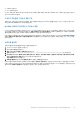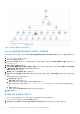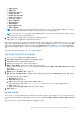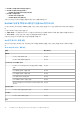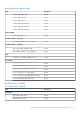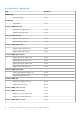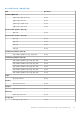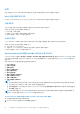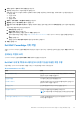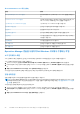Users Guide
Table Of Contents
- Microsoft System Center 용 Operations Manager (SCOM) 용 Dell EMC OpenManage Integration 버전 7.1.1 사용자 가이드
- Microsoft System Center Operations Manager용 Dell EMC OpenManage Integration 및 Dell EMC Server Management Pack Suite 버전 7.1.1 소개
- Dell EMC OMIMSSC
- Dell EMC 기능 관리 대시 보드
- Dell EMC Server Management Pack Suite 버전 7.1.1 지원 모니터링 기능
- Dell EMC 서버 및 랙 워크스테이션 모니터링 기능
- Dell EMC 서버 및 랙 워크스테이션 모니터링의 확장 버전과 상세 버전 비교
- Operations Manager용 DSMPS 버전 7.1.1을 사용하여 Dell EMC PowerEdge 서버 검색 및 분류
- Operations Manager에서 Dell EMC PowerEdge 서버 모니터링
- 모니터링되는 하드웨어 구성요소
- Dell EMC Server Management Pack 7.1.1 - Operations Manager 콘솔에서 Dell EMC 서버 및 랙 워크스테이션에 대한 옵션 보기
- Dell EMC 알림 보기
- Operations Manager 콘솔에서 Dell EMC 서버 및 랙 모니터링 기능에 대한 알림 보기
- Operations Manager 콘솔의 Dell EMC 서버 및 랙 모니터링 기능에 대한 Dell EMC PowerEdge 서버 다이어그램 보기
- Dell EMC 전체 다이어그램 보기
- Dell EMC 랙 워크스테이션 다이어그램 보기
- Dell EMC 모듈식 및 Dell EMC 모놀리식 시스템
- Dell EMC 모듈식 시스템 다이어그램 보기
- Dell EMC 모놀리식 서버 다이어그램 보기
- Dell EMC 슬레드 서버 다이어그램 보기
- Operations Manager 콘솔에서 Dell EMC 서버 및 랙 워크스테이션 모니터링 기능별로 Dell EMC PowerEdge 서버 장치 다이어그램 보기
- 스토리지 컨트롤러 구성요소 계층 구조
- Dell EMC 네트워크 인터페이스 구성요소 계층
- 상호작용 활성화
- Dell 서버 상태 롤업에 대한 네트워크 인터페이스 그룹 활성화
- Dell EMC 성능 및 전원 모니터링 보기
- 성능 및 전원 모니터링 장치 모니터 활성화
- Dell EMC 상태 보기
- Dell EMC 서버 및 랙 워크스테이션 기능용 Dell 장치 모니터
- 규칙
- Dell EMC PowerEdge 서버 작업
- 관리되는 작업의 요약
- Dell EMC 서버 및 랙 워크스테이션 모니터링 기능을 이용한 작업 수행
- Operations Manager 콘솔을 사용하여 Dell Windows 서버에서 수행되는 작업
- 노드 인터페이스 확인
- 전원 상태 점검
- ESM 로그 지우기
- 강제 전원 끄기
- 보증 정보 가져오기
- X64비트 관리 서버에서 Dell License Manager 실행
- Dell OpenManage Power Center 실행
- Dell Remote Access Console 실행
- OpenManage Server Administrator 실행
- 원격 데스크탑 실행
- 전원 주기
- 안전하게 전원 끄기
- 전원 켜짐
- 전원 재설정
- Operations Manager 콘솔에서 Dell EMC PowerEdge 서버의 LED 식별 활성화
- Operations Manager 콘솔을 사용하여 Dell EMC PowerEdge 서버에서 LED 식별 비활성화
- Operations Manager의 Dell EMC PowerEdge 서버에 대한 보고서
- Dell EMC 서버 및 랙 워크스테이션 모니터링(라이선스 필요) 기능
- Dell EMC Server Management Pack Suite 버전 7.1.1 Operations Manager를 사용하는 iSM–WMI
- 확장 버전과 상세 버전 기능 비교 - iSM-WMI
- iSM–WMI를 통해 DSMPS 버전 7.1.1을 사용하여 Dell EMC PowerEdge 서버 검색 및 분류
- 모니터링
- 모니터링되는 하드웨어 구성요소
- Operations Manager 콘솔에서 iSM–WMI를 통해 Dell EMC PowerEdge 서버에 대한 옵션 보기
- Dell EMC 알림 보기
- iSM–WMI를 통해 Operations Manager 콘솔에서 Dell EMC 서버 및 랙 워크스테이션(라이센스 필요) 기능에 대한 알림 보기
- Operations Manager 콘솔의 Dell EMC 서버 및 랙 워크스테이션(라이센스 필요) 기능에 대한 Dell EMC PowerEdge 서버의 다이어그램 보기
- Operations Manager 콘솔에서 Dell EMC 서버 및 랙 워크스테이션용 Dell EMC 다이어그램 보기(라이센스 필요) 기능 확인—iSM–WMI
- Dell EMC 전체 다이어그램 보기
- Dell EMC 랙 워크스테이션 다이어그램 보기
- Dell EMC 모듈식 및 Dell EMC 모놀리식 시스템
- Dell EMC 모듈식 시스템 다이어그램 보기
- Dell EMC 모놀리식 서버 다이어그램 보기
- Dell EMC 슬레드 서버 다이어그램 보기
- Operations Manager 콘솔에서 Dell EMC 서버 및 랙 워크스테이션(라이센스 필요) 기능을 사용한 Dell EMC PowerEdge 서버 다이어그램 보기
- iSM-WMI를 통한 Dell EMC 성능 및 전원 모니터링 보기
- 성능 및 전원 모니터링 장치 모니터 활성화
- Dell EMC 상태 보기
- Dell EMC 서버 및 랙 워크스테이션 모니터링(라이선스 필요) 기능의 주요 특징
- 시스템 구성 잠금 모드
- iDRAC Group Manager
- 용량 계획
- 오류가 발생한 CMC/OME-M의 iDRAC 감지
- 서버 포트 연결 정보
- Dell EMC 서버 및 랙 워크스테이션 모니터링(라이선스 필요) 기능 - iSM–WMI를 위한 Dell 장치 모니터
- 규칙
- Dell EMC PowerEdge 서버 작업
- Dell EMC Server Management Pack Suite 버전 7.1.1 Operations Manager를 사용하는 iSM–WMI
- Operations Manager용 DRAC 모니터링 기능
- Dell EMC 서버 및 랙 워크스테이션 모니터링 기능
- Dell EMC OMIMSSC에서 지원하는 모니터링 기능
- Dell EMC 서버 및 랙 워크스테이션 모니터링(라이선스 필요) 기능
- OMIMSSC를 사용하여 호스트 OS를 통한 iDRAC–WS-MAN 또는 iDRAC 액세스
- Dell EMC 서버 및 랙 워크스테이션 모니터링(라이센스 필요)의 확장 버전과 상세 버전 비교
- iDRAC–WS-MAN을 통한 Dell EMC PowerEdge 서버 검색 및 분류
- 모니터링
- 모니터링되는 하드웨어 구성 요소
- Operations Manager 콘솔에서 iDRAC-WS-MAN을 사용하여 Dell EMC PowerEdge 서버 옵션 보기
- Operations Manager 콘솔에서 Dell EMC 서버 및 랙 모니터링(라이센스 필요) 기능에 대한 알림 보기
- Operations Manager 콘솔의 Dell EMC 서버 및 랙 모니터링(라이센스 필요) 기능에 대한 Dell EMC PowerEdge 서버의 다이어그램 보기
- Operations Manager 콘솔에서 Dell EMC 서버 및 랙 워크스테이션(라이센스 필요)용 Dell EMC 다이어그램 보기 기능 확인
- Dell EMC 랙 워크스테이션 다이어그램 보기
- Dell EMC 모듈식 및 Dell EMC 모놀리식 시스템
- Dell EMC 모듈식 시스템 다이어그램 보기
- Dell EMC 모놀리식 서버 다이어그램 보기
- Dell EMC 슬레드 서버 다이어그램 보기
- Operations Manager 콘솔에서 Dell EMC 서버 및 랙 워크스테이션(라이센스 필요) 기능별로 Dell EMC PowerEdge 서버 장치 다이어그램 보기
- 스토리지 컨트롤러 구성요소 계층 구조
- iDRAC–WS-MAN을 통한 Dell EMC 성능 및 전원 모니터링 보기
- 성능 및 전원 모니터링 장치 모니터 활성화
- Dell EMC 상태 보기
- Dell EMC 서버 및 랙 워크스테이션 모니터링(라이센스 받음) 기능용 iDRAC–WS-MAN을 통한 Dell EMC PowerEdge 서버의 주요 특징
- 시스템 구성 잠금 모드
- iDRAC Group Manager
- 이벤트 자동 해결
- 용량 계획
- Dell Server Capacity Check 장치 모니터 활성화
- iDRAC의 Dell EMC 섀시 관리 컨트롤러/OpenManage Enterprise 모듈식(CMC/OME-M) 오류 감지
- 서버 포트 연결 정보
- Dell EMC 서버 및 랙 워크스테이션(라이선스 제공) 기능에 대한 장치 모니터—iDRAC–WS-MAN
- 규칙
- Dell EMC PowerEdge 서버 작업
- OMIMSSC를 사용하여 호스트 OS를 통한 iDRAC–WS-MAN 또는 iDRAC 액세스
- Dell EMC 섀시 모니터링 기능
- Dell EMC 섀시 모듈러 서버 상관 관계 기능
- Dell EMC Network Switch 모니터링 기능
- Dell EMC 서버 및 랙 워크스테이션 모니터링(라이선스 필요) 기능
- 부록 A - 문제 및 해결 방법
- 부록 B
- 부록 C - 외부 프로그램 작업 활성화
- Dell EMC 지원 사이트에서 문서 액세스
- 관련 설명서 및 리소스
2. 규칙을 클릭하고 검색에서 서식 있음을 검색합니다.
3. 활성화할 규칙을 마우스 오른쪽 버튼으로 클릭합니다.
예를 들어, 모든 Dell 시스템의 네트워크 인터페이스에서 정보를 수집하려면 아래에 나열된 규칙에 대해 4-5단계를 수행합니다.
● 총 전송 패킷
● 수신된 바이트
● 총 수신 패킷
● 전송된 바이트
4. 재정의 > 규칙 재정의 > 모든 클래스 개체를 선택합니다.
5. 활성화를 선택하고 값 재정의를 참으로 설정합니다.
6. 관리 팩 아래에서 대상 관리 팩 선택:의 드롭다운 메뉴에서 생성된 관리 팩을 선택하거나 새로 만들기를 눌러 새 관리 팩을 생성합
니다.
새 관리 팩을 생성하려면 다음을 수행합니다.
a. 새로 만들기를 클릭합니다.
관리 팩 생성 화면이 표시됩니다.
b. 이름에 관리 팩에 대한 이름을 입력하고 다음을 클릭합니다.
관리 팩 생성에 대한 자세한 내용은 https://technet.microsoft.com/en-us/에서 Operations Manager 관련 정보를 참조하십시
오.
c. 생성을 클릭합니다.
생성한 관리 팩이 대상 관리 팩 선택: 드롭다운 메뉴에서 선택됩니다.
7. 적용을 클릭합니다.
Dell EMC PowerEdge 서버 작업
작업은 Operations Manager 콘솔의 작업 창에서 사용할 수 있습니다. 장치 또는 구성요소를 선택하면 관련 작업이 작업 창에 표시됩
니다.
관리되는 작업의 요약
Operations Manager 콘솔의 관리 팩 개체의 작성 창에서 작업을 볼 수 있습니다.
Dell EMC 서버 및 랙 워크스테이션 모니터링 기능을 이용한 작업 수행
다음 표에는 Operations Manager에서 수행할 수 있는 Dell 작업에 대한 요약이 나와 있습니다.
표 12. Dell Windows Server 작업
작업 설명
노드 인터페이스 확인
선택한 Dell EMC PowerEdge 서버와 해당 인터페이스 WMI에 연
결할 수 있는지 여부를 확인합니다.
전원 상태 점검 시스템의 전체 전원 상태를 점검합니다.
ESM 로그 지우기 내장형 서버 관리(ESM) 로그의 콘텐츠를 백업하고 선택한 시스
템의 ESM 로그 파일을 지웁니다.
강제 전원 끄기 운영 체제를 종료하지 않고 시스템 전원을 끕니다.
보증 정보 가져오기 선택한 시스템에 대한 보증 정보를 가져옵니다.
노트: 보증 정보를 가져오려면 활성 인터넷 연결이 필요합니
다.
X64비트 관리 서버에서 Dell License Manager 실행 64비트 운영 체제를 실행하는 관리 시스템에서 Dell License
Manager를 시작합니다.
Dell EMC Server Management Pack Suite 버전 7.1.1 지원 모니터링 기능 39